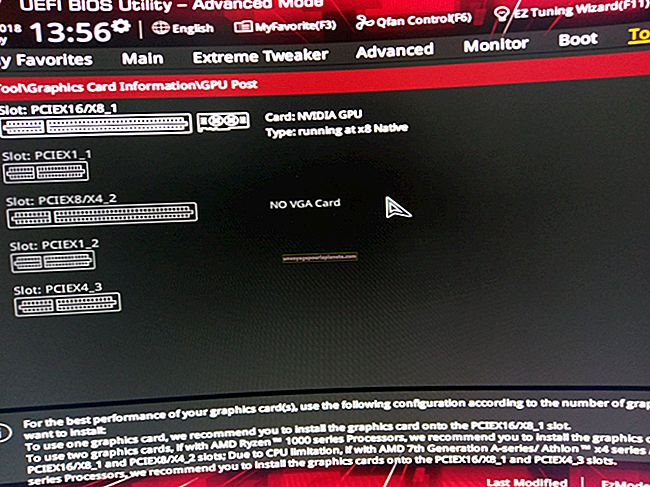Cách kết nối MacBook với màn hình máy tính để bàn chính
Một chiếc MacBook có đủ sức mạnh tính toán để tăng gấp đôi như một chiếc máy tính cá nhân và công việc. Tuy nhiên, có một số trường hợp mà kích thước màn hình hạn chế của MacBook có thể cản trở năng suất của bạn, chẳng hạn như khi bạn cần cuộn qua một bảng tính lớn. Một màn hình lớn sẽ cho phép bạn xem toàn bộ bảng tính hoặc trang Web lớn mà không cần điều hướng lên và xuống màn hình. Bạn có thể kết nối MacBook với màn hình ngoài để tăng diện tích máy tính để bàn của nó thông qua Mini DisplayPort.
1
Bật cả màn hình và MacBook của bạn.
2
Kết nối một đầu cáp kết nối của màn hình với đầu chuyển đổi của bộ chuyển đổi Mini DisplayPort bên phải. Ví dụ: nếu màn hình có cáp VGA, hãy sử dụng Bộ chuyển đổi Mini DisplayPort sang VGA.
3
Kết nối đầu kia của Bộ điều hợp DisplayPort Mini với Bộ điều hợp DisplayPort Mini của MacBook. Máy tính để bàn của Macbook được tự động mở rộng ra màn hình ngoài.
4
Nhấp vào biểu tượng "Tùy chọn Hệ thống" trong thanh công cụ trên MacBook của bạn để mở cửa sổ Tùy chọn Hệ thống.
5
Nhấp vào biểu tượng "Màn hình" trong phần "Phần cứng" của cửa sổ. Nhấp vào tab "Sắp xếp" nằm gần đầu cửa sổ.
6
Chọn hộp kiểm "Mirror Displays" để phản chiếu màn hình của MacBook sang màn hình ngoài. Bỏ chọn hộp kiểm "Màn hình Gương" để mở rộng màn hình nền một lần nữa.